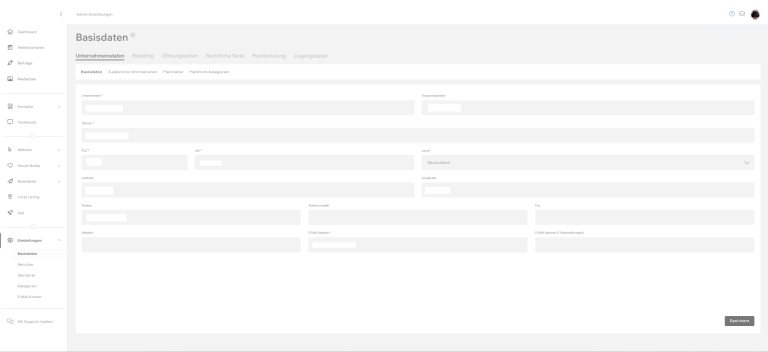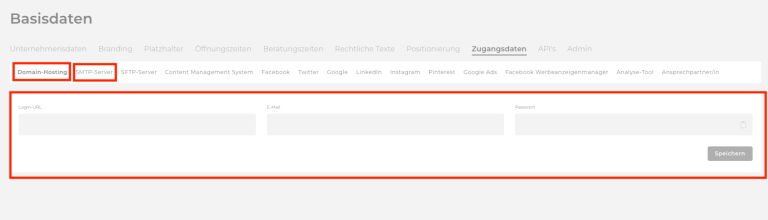Einstellungen
Basisdaten
Überblick
Das nachfolgende Video gibt dir einen kurzen Überblick über die Basisdaten.
YouTube inaktiv
Aufgrund Ihrer Cookie-Einstellungen kann dieses Modul nicht geladen werden.
Wenn Sie dieses Modul sehen möchten, passen Sie bitte Ihre Cookie-Einstellungen entsprechend an.
Unternehmensdaten
Im Bereich Einstellungen unter Basisdaten siehst du Angaben zu deinem Unternehmen und kannst diese verwalten. Zu Beginn musst du hier einige Angaben hinterlegen. Im Reiter Unternehmensdaten gibst du die Kontaktdaten deines Unternehmens an. Die mit einem Stern markierten Felder sind Pflichtangaben. Alle anderen Felder sind freiwillige Angaben.
Wenn du fertig bist, klicke auf Speichern.
Die Koordinaten (Latitude und Longitude) kannst du beispielsweise in Google Maps ablesen.
Änderungen hier werden auch in dem verknüpften Google My Business Account synchronisiert.
Zusätzliche Informationen
Unter Zusätzliche Informationen kannst du optional weitere Informationen über dein Unternehmen hinterlegen.
Hier kannst du unter anderem deine Social Media Seiten verlinken. Diese können anschließend als Social Icons zum Beispiel auf deiner Website oder im Footer deines Newsletters ausgegeben werden.
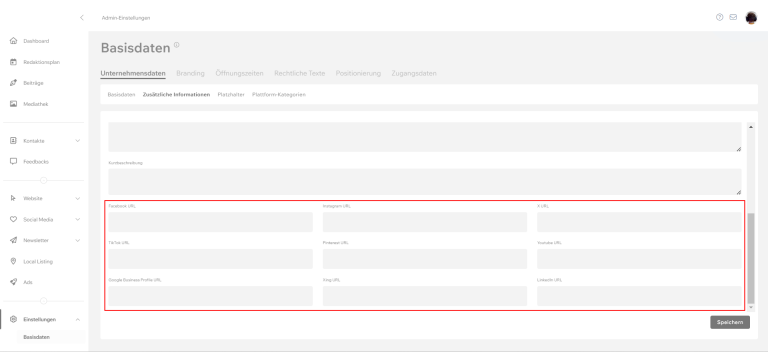
Platzhalter
Unter Platzhalter kannst du kurze Beschreibungen (= Shortcuts) oder Hashtags zur Einbindung in Beiträgen, Teasertexten, auf Seiten oder im Newsletter-Text erstellen. Die Shortcuts können demnach Zeit beim Schreiben einsparen, indem man wiederkehrende Text-Elemente darüber definiert und somit abkürzt.
Eingesetzt werden können die Shortcuts in den Modulen Textbereich, Titel und HTML-Code. Dazu fügst du beispielsweise {#} als Shortcut für deine Hashtags ein. Alle Shortcuts findest du unten in der Übersicht.
Shortcut Unternehmensbezeichnung 1: {UB1}
Shortcut Unternehmensbezeichnung 2: {UB2}
Shortcut Hashtags: {#}
Shortcut Ort: {O}
Tipp: Gerade wiederkehrende Hashtags für den Einsatz in Social Media Teasern lassen sich sehr gut mit den Platzhaltern vereinfachen.
Wichtig: Im Feld für die Hashtag-Platzhalter müssen die Hashtags (#) stets mit eingegeben werden, z. B. #Praxisname #Ort.
Vorsicht: Du kannst maximal 30 Hashtags in einem Teaser für Instagram verwenden. Verwendest du im Teaser Hashtags im Text (z. B. #Ort) und den Platzhalter für deine Hashtags {#} werden bei der Ausspielung alle Hashtags zusammen gezählt. Hast du hier in den Platzhalter z. B. 15 Hashtags eingegeben, kannst du im Beitrag noch maximal 15 Hashtags im Text verwenden.
Plattform-Kategorien
Du kannst deinen Google Business Profil sowie deiner Facebook-Seite innerhalb der Basisdaten eine Kategorie zuweisen.
Wichtig: Um die Kategorien festlegen zu können, müssen die jeweiligen Kanäle zuerst verknüpft werden!
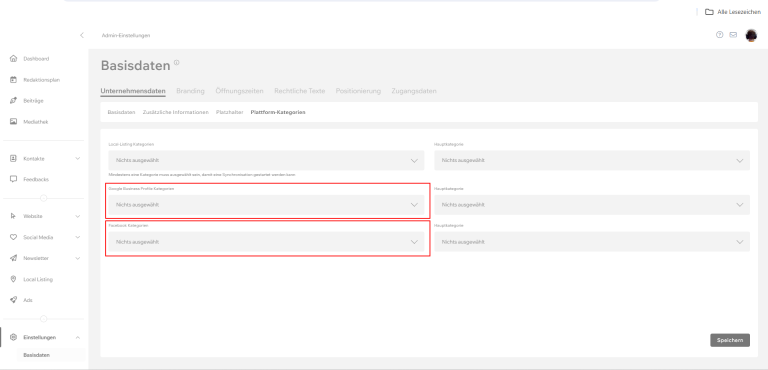
Branding
Unter Branding legst du den “Look & Feel” deines Online-Auftritts fest.
Diese Einstellungen werden für Website, Blog, Newsletter und Signage-App übernommen
Bei der Nutzung von Google-Fonts kommt es nicht zu Problemen, da sich diese Fonts lokal auf unserem Server befinden, und dadurch keine Verbindung zu Google hergestellt wird. Dies ist auch in der von uns zur Verfügung gestellten Muster-Datenschutzerklärung vermerkt.
{ = [Alt] + [Shift] + [7]
} =[Alt] + [Shift] + [0]
{ = [Alt] + [8]
} = [Alt] + [9]
Öffnungszeiten
In diesem Reiter kannst du deine Öffnungszeiten hinterlegen. Diese werden in der Top-Bar auf deiner Website angezeigt.
Durch einen Klick kannst du die entsprechenden Uhrzeiten eingeben. Über den Schieberegler kannst du deine Ruhetage angeben.
Deine Öffnungszeiten werden auch in dem verknüpften Google My Business Account synchronisiert
Beratungszeiten
Neben Öffnungszeiten kannst du für dein Unternehmen auch Beratungszeiten angeben. Diese sind notwendig, wenn du auf deiner Website oder in deiner Signage-App ein Formular für die Online-Terminbuchung integrieren möchtest.
Gib die Beratungszeiten analog zu den Öffnungszeiten ein. Die eingegebenen Zeitfenster werden bei der Terminbuchung berücksichtigt.
Kunden können Termine mit einem Abstand von vier Werktagen zwischen Buchung und Beratung buchen.
Rechtliche Texte
Hier fügst du deine notwendigen rechtlichen Texte ein. Verpflichtend für eine Website und den Versand eines Newsletters sind das Impressum und die Datenschutzerklärung.
Durch einen Klick auf das entsprechende Feld öffnet sich ein Textfeld. Hier kannst du nun deine Rechtstexte einfügen. Klicke anschließend auf Speichern.
Achtung: Kopierst du einen Text einfach hinein, werden alle Formatierungen, wie z.B. Schriftart und Farbe für COCO übernommen. Um den Reintext (ohne Formatierung) hinein zu kopieren, nutze die entsprechende Tastenkombination:
- Mac: option + shift + command + V
- Windows: Strg + shift + V
Für Fortgeschrittene: Nachträglich kannst du die Formatierung entfernen, indem du in der Leiste des Textfeldes oben den Quellcode auswählst. Mit der Anpassung des Codes lässt sich die Formatierung ändern.
Tipp: Es können auch Zahlen über den Quellcode hoch- oder tiefgestellt werden. Ansonsten wird diese Formatierung auch beim hinein kopieren übernommen.
Positionierung
In diesem Bereich kannst du uns Informationen zu deiner Strategie, Marke und Positionierung bereitstellen. Damit können wir deine zukünftige Kommunikation bestmöglich ausrichten und dich laufend besser beraten.
Zugangsdaten
Hier kannst du uns Zugangsdaten oder Ansprechpartner für Social Media und Domainhosting nennen. Damit können wir die Verknüpfungen zu COCO für dich herstellen und in Support-Fällen auch aktualisieren.
Keine Sorge, wir können Passwörter nicht einsehen, lediglich kopieren um die Verknüpfung herzustellen.
Der SMTP-Server wird für den Versand von E-Mails verwendet. Füllt beispielsweise ein Seitenbesucher ein Kontaktformular aus und erhält eine Bestätigungsmail mit den eingegebenen Daten kann diese über deinen SMTP Server verschickt werden.
Zur Einrichtung ist es notwendig im Domainhosting ein E-Mail Postfach anzulegen und die Daten hier einzutragen.
Wichtig: Für den Versand von Newslettern kann der SMTP Server nicht verwendet werden. Hierfür muss eine eigene Versanddomain angelegt und konfiguriert werden. Wie du hier vorgehst findest du hier.
FAQ
In den Basisdaten musst du zu Beginn einige Angaben zu deinem Unternehmen hinterlegen. Im Reiter Unternehmensdaten gibst du die Kontaktdaten deines Unternehmens an. Die mit einem roten Stern markierten Felder sind Pflichtangaben. Alle anderen Felder sind freiwillige Angaben.
Wenn du fertig bist, klicke auf Speichern.
Die Koordinaten (Latitude und Longitude) kannst du beispielsweise in Google Maps ablesen.
Änderungen hier werden auch in dem verknüpften Google My Business Account synchronisiert.
Unter Branding legst du den “Look & Feel” deines Online-Auftritts fest.
Diese Einstellungen werden für Website, Blog, Newsletter und Signage-App übernommen.
Unter Platzhalter kannst du kurze Beschreibungen (= Shortcuts) oder Hashtags zur Einbindung in Beiträgen, Teasertexten, auf Seiten oder im Newsletter-Text erstellen. Die Shortcuts können demnach Zeit beim Schreiben einsparen, indem man wiederkehrende Text-Elemente darüber definiert und somit abkürzt.
Eingesetzt werden können die Shortcuts in den Modulen Textbereich, Titel und HTML-Code. Dazu fügst du beispielsweise {#} als Shortcut für deine Hashtags ein. Alle Shortcuts findest du unten in der Übersicht.
Shortcut Unternehmensbezeichnung 1: {UB1}
Shortcut Unternehmensbezeichnung 2: {UB2}
Shortcut Hashtags: {#}
Shortcut Ort: {O}
Tipp: Gerade wiederkehrende Hashtags für den Einsatz in Social Media Teasern lassen sich sehr gut mit den Platzhaltern vereinfachen.
Wichtig: Im Feld für die Hashtag-Platzhalter müssen die Hashtags (#) stets mit eingegeben werden, z.B. #Praxisname #Ort.
Vorsicht: Du kannst maximal 30 Hashtags in einem Teaser für Instagram verwenden. Verwendest du im Teaser Hashtags im Text (zB #Ort) und den Platzhalter für deine Hashtags {#} werden bei der Ausspielung alle Hashtags zusammen gezählt. Hast du hier in den Platzhalter zB 15 Hashtags eingegeben, kannst du im Beitrag noch maximal 15 Hashtags im Text verwenden.
{} Tastenkombinationen für Windows
{ = [Alt] + [Shift] + [7]
} =[Alt] + [Shift] + [0]
{} Tastenkombinationen für Windows
{ = [Alt] + [8]
} = [Alt] + [9]
In diesem Reiter kannst du deine Öffnungszeiten hinterlegen. Diese werden in der Top-Bar auf deiner Website angezeigt.
Durch einen Klick kannst du die entsprechenden Uhrzeiten eingeben. Über den Schieberegler kannst du deine Ruhetage angeben.
Deine Öffnungszeiten werden auch in dem verknüpften Google My Business Account synchronisiert.
Neben Öffnungszeiten kannst du für dein Unternehmen auch Beratungszeiten angeben. Diese sind notwendig, wenn du auf deiner Website oder in deiner Signage-App ein Formular für die Online-Terminbuchung integrieren möchtest.
Gib die Beratungszeiten analog zu den Öffnungszeiten ein. Die eingegebenen Zeitfenster werden bei der Terminbuchung berücksichtigt.
Kunden können Termine mit einem Abstand von vier Werktagen zwischen Buchung und Beratung buchen.
Hier fügst du deine notwendigen rechtlichen Texte ein. Verpflichtend für eine Website und den Versand eines Newsletters sind das Impressum und die Datenschutzerklärung.
Durch einen Klick auf das entsprechende Feld öffnet sich ein Textfeld. Hier kannst du nun deine Rechtstexte einfügen. Klicke anschließend auf Speichern.
In diesem Bereich kannst du uns Informationen zu deiner Strategie, Marke und Positionierung bereitstellen. Damit können wir deine zukünftige Kommunikation bestmöglich ausrichten und dich laufend besser beraten.
Hier kannst du uns Zugangsdaten oder Ansprechpartner für Social Media und Domainhosting nennen. Damit können wir die Verknüpfungen zu COCO für dich herstellen und in Support-Fällen auch aktualisieren.
Keine Sorge, wir können Passwörter nicht einsehen, lediglich kopieren um die Verknüpfung herzustellen.
Das könnte dich auch interessieren
COCO
Ein Projekt der Schlütersche Marketing Holding GmbH & The Digital Architects GmbH